iPad完美贴膜教程
贴膜技巧和方法

贴膜技巧和方法
贴膜是一项细致且需要技巧的任务。
以下是贴膜的一些技巧和方法:
1. 准备工作:在开始之前,确保手机屏幕干净,无尘和无油脂。
可以使用一张微纤维布清洁屏幕。
2. 打开包装:小心地打开贴膜包装,以免划伤或污染膜片。
3. 定位膜片:将贴膜放在屏幕上,确保正确对齐。
一般来说,贴膜和屏幕的边缘应当一致。
4. 引导贴膜:一般情况下,贴膜包装中会附带一张塑料卡片。
用塑料卡片轻轻地引导贴膜,以防止产生气泡或皱褶。
5. 细心贴膜:慢慢地将贴膜贴到屏幕上,从上到下。
一边贴膜,一边使用塑料卡片,轻轻地将空气和气泡推出。
6. 刮除气泡:如果贴膜上出现气泡,可以使用塑料卡片轻轻地刮掉。
确保不要用力过猛,以免刮伤屏幕。
7. 切割贴膜:根据屏幕的形状和尺寸,使用剪刀或刀具将多余的贴膜切割掉。
注意不要切割得过紧,以免贴膜脱落。
8. 整理边缘:使用塑料卡片或指甲轻轻地整理贴膜的边缘,以确保贴膜牢固地粘附在屏幕上。
9. 消除残留气泡:如果贴膜上还有一些微小的气泡,可以使用指甲或卡片轻轻地按压气泡,使其逐渐消失。
10. 整理最后结果:将贴膜贴好后,使用微纤维布轻轻地擦拭屏幕,去除贴膜上的指纹或污渍。
以上是贴膜的一些技巧和方法。
需要提醒的是,在贴膜过程中要耐心,避免使用力过猛或工具划伤屏幕。
平板电脑贴屏保教程

平板电脑完美贴膜教程第一步:清洁屏幕使用产品附送的高级麂皮擦布擦拭屏幕,将屏幕上面的指纹、污迹等彻底清洁。
在擦拭屏幕的时候最好在室内无风且灰尘较少的地方进行,以减少灰尘留在屏幕的可能。
贴膜前的清洁是一个非常关键的步骤,效果将会直接影响到事后的效果,大家务必给力。
如不慎沾上灰尘,轻则导致贴膜后产生气泡,重则导致贴膜失败。
许多多质量差的保护膜就是因为贴膜过程中进入灰尘后无法清理,直接破坏了保护膜的硅胶层,使得贴膜报废不能使用。
而好的贴膜则可以多次粘贴。
第二步:用除尘贴将灰尘彻底清洁在使用擦布清洁之后,如果屏幕上还存在污垢,千万不要用水或者其他液体进行擦拭,也不要用口直接去吹。
只需要用ok8除尘贴粘贴于该灰尘上,然后掀起便可。
第三步:获取初步的贴膜印象将保护膜从包装里面拿出来,先不要撕开离型膜,直接放到ipad屏幕上,获取初步的贴膜印象,特别是观察膜边缘和ipad屏幕的贴合情况,对贴膜的位置有个大概的了解,这将有助于后面贴膜程序的进行。
第四步:将①号离型膜撕开一部分观察保护膜上的标签,将标示“①”的离型膜撕开一部分,并注意避免手指触碰到保护膜的吸附层。
每块保护膜产品均分为三层,其中①和②均为离型膜,作用是保护中间的保护膜。
第五步:慢慢地将保护膜粘贴到ipad屏幕将保护膜的吸附层对准屏幕边角,务必确保位置对齐,然后仔细地贴上。
一边粘贴,一边撕开①号离型膜,如果贴膜过程产生气泡,可回拉一下膜,重新贴上。
确认贴膜位置完全正确后,再完全撕开①号离型膜。
第六步:用ok8刮卡将其中的气泡刮出正常情况下,只要按照产品上的说明书去做基本上留在膜里面的气泡会很少甚至没有,不过就算发现有气泡也无需担心,厂家早就为我们想好,用配备的刮卡刮一刮屏幕将空气排出即可。
第七步:将②号离型膜完全撕开,贴膜完成!将气泡完全处理之后即可将②号离型膜完整地撕开,最后再用附送的高级麂皮擦布擦拭屏幕以增强膜对屏幕的粘合度,确保膜与屏幕紧密贴合。
屏幕贴膜程序及要点

ipadmini 屏幕贴膜程序及要点一、贴膜失败的几种情况1、正反颠倒:商品膜是3层形式。
底膜一般是随撕开随贴中间膜,贴好后再将面膜揭开。
而中间膜的下面一般有胶,用于与屏幕的粘合。
而中间膜的上面也会有一点点的粘合性,不注意的情况会弄反。
一旦反了,基本上就废了!区分反正的方法:1)对是屏幕及膜上的孔。
2)如果屏幕是完全对称的,则必须要看膜上的标签。
一般商品膜上下面会各有一个标签。
其作用为方便揭开下层及上层膜,以及区分正反。
2、不能与屏幕对正、对准这种情况,一则不美观。
再则如果有一侧的膜探出屏幕,很可能造成使用过程膜的翘边。
而具体会有两种情况发生:1)起始粘贴边位置不准确,造成贴膜整体向一侧偏移。
2)贴膜方向有偏差,造成贴膜歪斜。
应对的方法:贴前务必反复比对,找准起始粘贴的位置线;实际贴时,注意找准上面的位置;特别注意膜的方向偏差。
3、贴膜完成后,膜与屏幕之间有灰尘、毛刺这种情况,灰尘位置会有大小不等的气泡,不美观。
应对方法:1)贴膜前处理好环境,尽量使空气中无尘埃。
2)实际贴膜前,清理屏幕,并仔细观察屏幕上面有无灰尘。
3)贴膜时,必须随揭下层膜随贴,以减少结合面与空气暴露的面积。
4)即便按上述要求作了,贴的过程中可能还会有灰尘落到屏幕上或中间膜的下表面。
粘贴过程应注意随时观察,并且不可以用嘴吹,必须用胶带粘走。
5)如果粘贴完后发现边角处夹入了灰尘,可以将该部位的膜局部掀开,再用胶带粘走。
如果灰尘在中间位置,也可以用此方法。
但因需掀开的尺寸大,很可能造成其他灰尘二次混入,造成越搞越糟的情况。
二、准备工作1、工作台及环境工作台首先应合手,并且无杂物。
正式粘贴前应用半干的抹布擦拭干净(防尘)。
工作环境应提前防止无关人员走动,以防止人员走动或其他动作,引起扬尘。
有条件的情况下,应在擦地、擦拭桌子等工作完成后,通风,并将工作区域静置一段时间后,再开始贴膜(降尘)。
工作台应光线充足,以便观察。
必须时,使用台灯。
平板贴膜教程

平板贴膜教程平板电脑是我们日常生活中必不可少的电子设备之一,但是屏幕很容易被刮花或者留下指纹,所以为了保护屏幕的完好,很多人会选择给平板贴上膜。
下面是平板贴膜的教程,详细介绍了贴膜的步骤。
首先,准备工作。
你需要一块适合你平板尺寸的膜和一个精细的纤维布。
在购买膜的时候一定要注意选择合适的型号,否则会导致膜无法贴合屏幕。
第二步,清洁屏幕。
将纤维布浸湿后,轻轻擦拭平板屏幕,确保屏幕表面没有灰尘、指纹等杂质。
同时,要保证屏幕上没有水滴或者湿气。
第三步,剥离膜。
将膜从膜纸上慢慢剥离,注意不要碰到胶面,以免留下指纹或污渍。
第四步,将膜对准屏幕。
将膜的边角对准屏幕边角,然后缓慢地贴上。
在贴的过程中,要小心操作,避免产生气泡。
可以用卡片或者指甲将贴膜顺滑,并确保膜完全贴合屏幕。
第五步,处理气泡。
如果在贴膜过程中产生了气泡,可以用卡片慢慢推走空气,使膜贴得更加平整。
第六步,修剪边缘。
贴膜完成后,使用剪刀将多余的膜边缘修剪掉,使其与屏幕边缘完美贴合。
第七步,清理膜面。
用纤维布轻轻擦拭贴膜表面,移除膜表面可能存在的灰尘和指纹。
最后,仔细检查。
将平板打开,观察屏幕是否完好无损,确保贴膜效果满意。
贴膜的过程可能有一些小技巧,需要一定的耐心和细心。
如果贴膜过程中出现问题,可以稍微撤下膜重新贴,但要注意不要让膜粘到灰尘或指纹上,以免影响屏幕显示效果。
总之,贴膜是保护平板屏幕的好方法,可以有效防止刮花和指纹。
只要按照上述步骤,膜的贴合效果就会很好,保护屏幕的效果也会更好。
希望这篇教程对你有所帮助!。
钢化膜怎么贴

钢化膜怎么贴钢化膜,也称为钢化玻璃膜,是一种广泛应用于手机、平板电脑和其他电子设备上的保护膜。
它具有高强度、耐磨损、防指纹、防爆裂等特点,可以很好地保护设备屏幕不受损伤。
在使用钢化膜之前,我们需要知道如何正确地贴上它,以确保其有效工作。
本文将介绍钢化膜的贴膜步骤和注意事项。
第一步:准备工作在贴钢化膜之前,我们需要准备以下工具和材料:1. 清洁布或清洁纸巾2. 碗或盆3. 轻柔的塑料刮背器4. 尘土清除工具(如吸尘器或喷气罐)5. 挤出式胶水或专用胶水(根据钢化膜的类型和它附带的配件来选择)6. 心态调整:耐心和细心是贴膜过程中最重要的因素之一。
要保持冷静并尽量避免感到焦虑。
第二步:清洁屏幕表面贴膜之前,我们需要彻底清洁设备屏幕表面,确保其完全无尘、无污渍和无油脂。
可以使用清洁布或清洁纸巾蘸取适量的清洁剂或清水轻轻擦拭屏幕表面。
确保不要用力过猛,以免损坏屏幕。
第三步:除去尘土使用吸尘器或喷气罐清除设备屏幕和周围环境中的尘土。
可以打开设备的背盖进行清洁,以避免在贴膜过程中的尘埃对屏幕的影响。
第四步:浸泡钢化膜首先,将清洁的碗或盆中装满清水。
然后将钢化膜放入水中浸泡片刻,使其变得易于操作。
这一步可以使钢化膜更好地放置到设备屏幕上,同时避免形成气泡。
第五步:安装钢化膜取出适量的胶水,将其均匀涂抹在钢化膜的背面。
然后将钢化膜从边缘处贴到设备屏幕上。
确保将其对准设备屏幕并缓慢地粘贴。
用轻柔的塑料刮背器轻轻按压贴膜,以确保其附着牢固并排除气泡。
第六步:调整和修复贴膜过程中可能会有一些气泡或不完全粘贴的地方。
在这种情况下,使用轻柔的塑料刮背器小心地调整膜的位置并排除气泡。
可以用指尖轻轻按压膜的边缘,确保其完全贴合设备屏幕。
第七步:检查和清理完成贴膜后,检查屏幕表面是否存在气泡、灰尘或其他污渍。
如果有任何问题,使用塑料刮背器去除气泡并清洁屏幕表面。
在满意之前,可以重复此步骤以确保最佳的贴膜效果。
总结:贴钢化膜是保护设备屏幕的重要步骤。
苹果iPad air技巧教程

玩转苹果iPad air技巧教程:50个实用小技巧一、必备技巧1、死机重启苹果的东西都比较稳定,但这并不等于iPad不会死机。
死机了怎么办?iPad电池可是内置的,后盖一般用户也打不开。
方法是:按住机身顶端的电源键和圆形的HOME键几秒钟,这时iPad就会重新启动。
2、不重启强退死锁程序有时遇到程序死锁(即游戏或软件卡住,无法退到主屏幕),但你又不想重启iPad,怎么办?按住〔Home〕键不放,可强制退出软体。
如果还无法退出,长按电源键,直到屏幕出现“移动滑块来关机”字样,这时别管它,松开电源键,按下HOME键5秒,应用程序会强行退出,但系统不会重启。
如果以上两种方法都不行,那就一直按住电源键和〔Home〕键重启机子吧。
3、没有充电器iPad怎么充电如果iPad在使用数据线连接电脑的时候,萤幕会关闭进入充电状态,若萤幕打开,则会显示「未在充电」,但事实上仍在充电中。
(这种方式充电效率较低不建议大家使用)二、小技巧汇总1、隐藏符号按住键盘上的某个键不放,就会跳出隐藏的相似符号可以选择输入(提示需要切换至English键盘才可行)2、快速回到页面顶端用Safari浏览网页或使用其他程式的时候,只要点击萤幕上方的「状态列」,就能快速回到页面的最端顶(小编喜欢点状态列的时间,习惯用法,希望亲别被我传染噢)3、点击翻页除了可以用手指滑动换页外,点击桌面左下右下角,一样可以切换翻页(多点几下,它会翻的= = 只是比较迟钝,所以还是建议大家用手指滑动比较顺手)4、iPad的隐藏指南针打开系统自带地图,按两下“我的位置”图标,隐藏的指南针就会出现了。
5、快速静音按住向下的降低调量键两秒钟,iPad就会快速变成静音模式6、常用域名在浏览器输入网址时,按住键盘上的〔.com〕键,就会跳出.net、.edu.、.hk、.tw等其他常用网域名可以选择7、摇晃iPad撤销输入文字输入错误时,只要摇晃iPad机身,就会跳出提示可以「撤销输入」,点击「撤销输入」即可重新输入文字。
ipad贴膜教程

随着平板电脑的普及,许多消费者加入到平板一族,在众多平板之中苹果ipad更是热卖,那么当心爱的苹果ipad到手之后我们应该如何保护呢,目前市面上在售的各类ipad包,壳,套也是应有尽有,而今天小编不是来推荐ipad包,壳,套而是教您平板到手后的一件重要事就是为平板贴膜。
方法/步骤先清理干净手上灰尘、油渍等。
这个不用多说,手都油兮兮的,怎能让iPad屏幕干净?选膜。
贴高透膜,还是帖贴磨砂膜?优点和缺点往往是并存的,高透膜可以达到95%以上的透光度,对画质,像素,亮度影响很小,但使用时的满屏指纹,油渍,有时惨不忍睹,美观度较差。
磨砂膜可以有效减少指纹残留的视觉感受,但一定程度上影响了画质,产生视觉朦胧感,影响体验。
撕下原来的贴膜,把iPad放在一边,同时我们打开新的贴膜,看包装是否完整。
一般的贴膜内部都装有一块擦拭布,放在一边流着备用,当然最好再准备一块。
把新膜放在iPad上看接口处是否完美贴合。
用自带的擦拭布喷上屏幕清洁剂擦拭iPad表面(可用清水代替),清理干净表面上的指纹、灰尘等。
这一步骤中,如果没有眼镜布或者相机镜头布了也不要紧,我们可以找块不掉毛的软布来替代。
如果屏幕实在太脏,可以沾点无腐蚀性的清洁液进行清洁,不要使用酒精和其它一些腐蚀性强的液体清洁iPad屏幕。
清洁完后,再用另外一个布,这次记着要是干的,重现擦拭,当然在擦拭的过程中一定要只朝一个方向擦拭,否则会留下静电,吸附上灰尘。
擦拭完毕后,要在光线好的地方坚持屏幕上是否有灰尘,需多次检查,当然贴膜的环境下最好选择灰尘较少的地方。
检查膜的正反,千万不要贴反方向,看清膜上的两个标签。
撕开保护膜,从Home键或者上方的前置摄像头缺口所在的那一边开始揭起。
然后将缺口对准Home键,对齐最上边和左右的的金属边贴下贴膜。
在贴膜时,尽量要保持匀速,但速度一定要快。
出现气泡等请少往回拉一些,保证贴膜表面无气泡。
贴完之后,如果有气泡最好用刚刚擦拭屏幕的布包上稍微硬点的卡片,如公交卡、银行卡等,太短容易让部分区域产生气泡。
弧面贴膜的技巧

弧面贴膜的技巧
弧面贴膜是一项技术要求较高的贴膜方式,以下是一些贴膜的技巧:
1. 清洁屏幕:在贴膜之前,确保屏幕表面干净无尘。
可以使用专门的屏幕清洁剂和柔软的布来清除屏幕上的污垢和指纹。
2. 找准角度:在贴膜之前,找到一个适合贴膜的角度。
尽量选择光线明亮的环境,以便更容易看清屏幕表面是否有气泡或灰尘。
3. 利用贴膜刮边卡:使用贴膜包装盒或者专门的贴膜刮边卡,将膜片从包装纸上解放出来。
同时,用贴膜刮边卡轻轻刮除膜片上的气泡或者其他杂质。
4. 从上到下贴膜:将膜片对准屏幕的上方,使用贴膜刮边卡将膜片从上到下平贴到屏幕上。
同时,确保在贴膜的过程中尽量避免气泡产生。
5. 擦除气泡:如果在贴膜的过程中出现了气泡,可以用贴膜刮边卡轻轻划过气泡处,将气泡顶出。
6. 去除灰尘:如果贴完膜后发现屏幕上有灰尘,可以使用专门的屏幕清洁剂和柔软的布再次清洁屏幕,并将灰尘除去。
7. 注意保护边缘:贴膜完后,用贴膜刮边卡轻轻刮除膜片四周的边缘,确保膜
片贴合屏幕的边缘,避免松动。
以上是一些弧面贴膜的技巧,希望对你有帮助!。
全胶钢化膜贴膜技巧

全胶钢化膜贴膜技巧
贴膜技巧可以帮助您正确地安装全胶钢化膜,确保有最佳的粘贴效果和保护效果。
以下是一些常用的贴膜技巧:
1. 清洁屏幕:在贴膜之前,务必清洁屏幕以去除尘土、指纹和污渍。
您可以使用屏幕清洁喷雾或专用清洁布擦拭屏幕。
2. 准备工具:确保准备好以下工具:全胶钢化膜、细尖型静电吸尘器、静电除尘抹布、清洁喷雾、刮边刀、卡片刮胶工具等。
3. 选择合适的环境:找一个尽量没有风的清洁环境进行贴膜。
风会使灰尘很容易吹到您贴膜的表面上,影响贴膜效果。
4. 贴膜方向:将全胶钢化膜面向屏幕,边角对齐,先将膜的一部分轻轻贴在屏幕上。
5. 去除气泡:使用卡片刮胶工具或类似工具,从贴膜的中心向边缘轻轻刮去气泡。
确保贴膜平滑,没有气泡存在。
6. 切除多余部分:使用刮边刀,将多余的膜边缘切除。
7. 去除灰尘和指纹:使用静电吸尘器或静电除尘抹布仔细清除贴膜表面上的灰尘和指纹。
8. 检查贴膜:在贴膜完成之后,仔细检查屏幕上是否有任何气泡、污渍或灰尘。
如有,可以使用卡片刮胶工具轻轻压出气泡或清除杂质。
9. 养护期:大多数全胶钢化膜需要一段时间才能完全固化并达到最佳效果。
在这个养护期间,避免频繁接触贴膜表面和过度清洁。
10. 注意保养:维持全胶钢化膜的保养很重要。
避免使用尖锐物体或过度用力划伤贴膜。
定期清洁贴膜并防止化学品接触。
以上就是一些全胶钢化膜贴膜技巧,希望对您有帮助!。
怎样给iPad贴膜
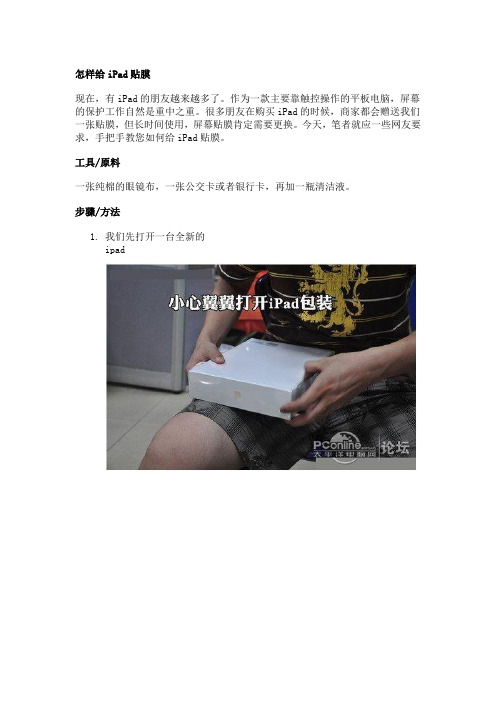
怎样给iPad贴膜现在,有iPad的朋友越来越多了。
作为一款主要靠触控操作的平板电脑,屏幕的保护工作自然是重中之重。
很多朋友在购买iPad的时候,商家都会赠送我们一张贴膜,但长时间使用,屏幕贴膜肯定需要更换。
今天,笔者就应一些网友要求,手把手教您如何给iPad贴膜。
工具/原料一张纯棉的眼镜布,一张公交卡或者银行卡,再加一瓶清洁液。
步骤/方法1.我们先打开一台全新的ipad然后将ipad取出1.贴膜前准备。
取出贴膜,以及所需要的工具:一张纯棉的眼镜布,一张公交卡或者银行卡,再加一瓶清洁液。
Ipad专用贴膜,表面为磨砂质地,但灯光下是透明的。
贴膜之前对ipad的擦拭必不可少1.开始贴膜。
撕开贴膜,贴膜有两层,准备贴时撕开其三分之一左右。
把上部和屏幕贴紧贴之前务必确认是否对其,否则贴膜就废掉了。
如果里面有灰尘就会出现这种情况对于气泡也是有解决办法的,就是快速用力的积压擦拭屏幕,将气泡排出。
看一下擦拭后的效果吧~是不是很漂亮1.大功告成注意事项要点总结:首先,我们在贴膜之前,屏幕一定要擦干净,哪怕是非常细小的灰尘也会造成很大的一个气泡,这在后期处理上是非常麻烦的,所以贴膜前的工作一定要做好。
第二点,贴膜一定要对齐,对齐以后可以用银行卡顺着贴膜的方向直接向下捋。
如果屏幕够干净的话,依靠静电的张力贴膜会自己粘在屏幕上,整个过程会非常顺利,而且贴出来的屏幕也会很干净,免去了挤泡泡的麻烦,这也就是笔者为什么一直强调屏幕要擦干净的原因。
第三,如果真的需要挤泡泡,切忌不要用银行卡或硬币这样的硬物在屏幕上滑动,这样很可能会划伤贴膜或者使泡泡破裂。
正确的做法是用柔软一点的布快速按一个方向用力在泡泡处挤压,一定要一个方向,否则也会造成泡泡破裂。
记住以上几点,基本上您自己也可以成为贴膜高手,手机、MP3等小屏幕的贴膜方法是一样的,而且更加简单。
ipad贴膜教程

苹果ipad贴膜教程∙ipad 真是让人喜,又让人忧呀,它的屏幕就像我们女人的脸蛋,花不得!!相信玩过ipad朋友们都知道ipad屏幕特别容易花。
特别容易损坏。
损坏了屏幕,估计整台ipad也就报销了。
所以ipad玩家一定要好好学习下怎么保护好ipad.∙iPad专用贴膜采用日本原装进口基材,经过高强度硬化处理,采用静电硅胶无痕吸附,表面顺滑触感舒适。
∙下面来说说贴膜的具体步骤:∙视频教程:/item.htm?id=12253340382&prc=1工具/原料贴膜前准备。
取出贴膜,以及所需要的工具:1、一张纯棉的眼镜布,一张公交卡或者银行卡,再加一瓶清洁液。
这里采用的是BG微络斯iPad专用贴膜,有磨砂和高透两种材质,并且配有专业擦拭布。
贴膜之前对ipad的擦拭必不可少。
2、如果都没有,就直接到电脑城购买1套清洁套装,不贵。
里面包含了扫子,吹尘器,软布,清洁液。
步骤/方法清理打扫赶紧房子后,请出我们的IPAD跟专用磨砂贴膜出来。
1. 开始贴膜。
撕开贴膜,贴膜有两层,准备贴时撕开其三分之一左右。
把上部和屏幕贴紧。
贴之前务必确认是否对其,否则贴膜就废掉了。
2. 如果里面有灰尘就会出现这种情况3. 对于气泡也是有解决办法的,就是快速用力的积压擦拭屏幕,将气泡排出。
4. 看一下擦拭后的效果吧~大功告成!注意事项::∙一、在贴膜之前一定要把屏幕擦干净,哪怕是非常细小的灰尘也会造成很大的一个气泡,这在后期处理上是非常麻烦的,所以贴膜前的工作一定要做好。
∙二、贴膜一定要对齐,对齐以后可以用银行卡顺着贴膜的方向直接向下捋。
如果屏幕够干净的话,依靠静电的张力贴膜会自己粘在屏幕上,整个过程会非常顺利,而且贴出来的屏幕也会很干净,免去了挤泡泡的麻烦,这也就是笔者为什么一直强调屏幕要擦干净的原因。
∙三、如果真的需要挤泡泡,切忌不要用银行卡或硬币这样的硬物在屏幕上滑动,这样很可能会划伤贴膜或者使泡泡破裂。
正确的做法是用柔软一点的布快速按一个方向用力在泡泡处挤压,一定要一个方向,否则也会造成泡泡破裂。
平板贴钢化膜教程

平板贴钢化膜教程平板电脑的广泛使用使得保护屏幕的需求日益增加。
钢化膜作为一种常见的屏幕保护产品,能够有效地抵御划痕、指纹和液晶屏碎裂。
在这篇文章中,我将为您介绍一种简单而有效的平板贴钢化膜的教程。
步骤一:准备工作在开始之前,您需要准备以下工具和材料:平板电脑、钢化膜、纸巾/清洁布、擦拭剂(可以使用屏幕清洁喷雾或清水)、扁平的硬卡片(如信用卡)、剪刀和透明胶带。
步骤二:清洁屏幕首先,关闭平板电脑并将其放置在一个平坦的表面上。
用纸巾或清洁布轻轻清洁屏幕,以确保表面没有灰尘、油脂或其他污渍。
然后,使用擦拭剂轻轻喷在纸巾上,擦拭屏幕直到完全干燥。
步骤三:测量并剪裁钢化膜将钢化膜打开并将其放置在干净的表面上。
使用尺子或直尺测量您的平板电脑的屏幕尺寸(宽度和高度),并在钢化膜表面做出相应的标记。
然后,使用剪刀沿着标记线将钢化膜剪裁成合适的尺寸。
步骤四:清洁钢化膜使用擦拭剂或清水将钢化膜的粘贴面清洁干净,确保没有灰尘或杂质。
然后,使用纸巾或清洁布将其擦干。
步骤五:粘贴钢化膜将剪裁好的钢化膜靠近平板电脑的屏幕,确保位置正确。
仔细地将钢化膜贴在屏幕上,从上到下慢慢压贴,确保没有气泡或凹陷。
可以使用扁平的硬卡片将空气挤出,并确保钢化膜完全贴合平板电脑的屏幕。
如果发现有气泡,可以使用硬卡片轻轻地将其挤压出去。
步骤六:修剪边缘钢化膜可能会大于屏幕的尺寸,所以您可能需要使用剪刀将边缘修剪成与平板电脑屏幕相匹配的大小。
步骤七:完成完成以上步骤后,您的平板电脑上就贴有钢化膜了。
您可以打开设备并检查屏幕是否干净、透明,并且没有气泡或杂质。
总结:贴钢化膜是一项保护您平板电脑屏幕的重要步骤。
通过按照上述教程的步骤进行操作,您可以轻松地给您的平板电脑贴上钢化膜,防止刮擦和屏幕碎裂。
希望这个教程能对您有所帮助!。
手把手教你给新买的iPad贴膜

手把手教你给新买的iPad贴膜【苹果壳网】我想对于刚购买了Apple产品的朋友一定会有一个疑惑,就是到底该不该给自己的产品买一个保护膜贴上呢?因为毕竟花了几千块钱,如果不买一个贴膜,真的把机器划上了一定会心痛.可是iPhone和iPad的Retina屏和全新的防油脂涂层.贴了膜损失很大。
今天我就来给大家解惑答疑.先手把手教你贴膜,然后大图详细的告诉你,该不该贴膜1.首先先找一块干净的眼镜布一类的软质布,把屏幕擦干净2.把屏幕上的污渍和指纹擦干净以后用屏幕清洁剂喷上去,用布在擦拭一边3.擦拭过程中尽量在直射光源下,这样比较容易看到一些些小的灰尘4.记得边角也要擦干净,不然贴膜的时候会发现边上容易翘起来..那样就不好了5.擦好以后点亮屏幕检查一下是否还有细小的颗粒和灰尘6.把贴膜对准屏幕,先比对好位置.7.比对好位置以后,记得先把膜的{1}面撕去..别撕错....9.然后把膜慢慢往下撕..不要急.这会不要急着去处理膜上的气泡10.均匀匀速的慢慢拉膜的封面,注意慢一点,别让细小的颗粒和灰尘跑到屏幕上.11.快结尾的地方也要慢,这时候最容易进灰,马上就要成功了.不要前功尽弃气泡挤压出屏幕边缘13.当把所有气泡就挤压出去以后,然后把膜上的{2}号面撕去..总结.贴膜过程到此结束.其实大家看上去,很简单吧.其实贴膜一点都不难,更不用花几十块出门让别人去贴.自己在家细心一些.很容易就能贴好,而且我觉得,远比外面的要好很多.下面我们就来看看贴膜和不贴膜的全新iPad的区别吧在光线直射下,我们可以清晰的看到,没贴膜的黑色全新iPad屏幕表面除了光线反射外没有其他任何纹理而贴了膜的白色全新iPad有大面积的纹理和色斑.严重影响了屏幕本身的效果我们把镜头对近一些.可以看出由于贴膜的关系.塑料对于光线反射造成的红绿色块非常明显等我们把屏幕点亮,在直射光线下.黑色没有贴膜的还能看出屏幕上的内容.白色贴膜的iPad几乎看不清屏幕上的内容接下来我们做一个指纹测试.因为大家都知道iPad,iPhone向来都是指纹收集器.我们分别在两台机器上弄了很多的指纹和手印.这么看应该很脏吧...接下来我们离开直射光源,可以发现直接看话.其实差不多..但是没贴膜的明显没有贴膜的那么明显了点亮屏幕以后我们可以看到.指纹基本看不出来了.但是没贴膜的颜色明显要比贴膜的亮度喝透光度好很多我保证两台机器的亮度和色温都基本一致.最后,我们发现,贴膜和不贴膜的机器..其实手感差很多.不贴膜真的舒服太多了.而且.你们看..全新iPad本来就很厚了..这一贴膜..又厚了不少....你还要不要贴呢..完全影响体验啊.总结:经过上面的几个非专业非权威的测试对比以后.我们可以得到以下几个结论1.贴膜的确可以避免屏幕被刮花.2.贴膜的机器对于Retina屏简直就是一种糟蹋.透光度和色彩还原度都有很大的下降3.贴膜以后对于指纹油脂的问题,还是自带的防油脂涂层要更好一些.4.贴膜以后屏幕触控手感相差很多.看完上面的总结以后,大家可能觉得,贴了膜不过就是让屏幕显示质量下降了一点而已啊..但是至少我能保证我的屏幕不会被刮花.肯定还是要贴才好啊.这里我想告诉大家几点.1.我们购买iPhone4和全新iPad是为了体验他全新的Retina屏幕.高清分辨率,完美的色彩体验.2.苹果的屏幕采用的高强度玻璃面板,能抵抗大多直接硬物的划上.虽然无法保证一些细小划痕.3.这些设备都是触控设备.手感也是很重要的.下面两张图是我自己使用了一年并且没有贴膜的黑色iPad2.表面,如果不用微距拍摄,不直接对着光线的话,你是看不出任何刮痕的.但是如何对着光线和微距拍摄.可以看到我屏幕上的确有一些细小的刮痕总结:但是这些刮痕是我使用一年留下来的.我用一年完美的体验,Retina 屏幕的享受以后良好的触控手感加上苹果自己的面板技术.我觉得有这些正常的磨损也是值得的.或许你更希望没有任何体验.缺不能容忍这一些肉眼不容易看出的划痕吧.所以对于贴膜好还是不贴膜好.我觉得还是仁者见仁的事情.上面的简单测试只是为了告诉大家.不贴膜你能更好的体验到苹果这完美的屏幕.而且它本身的玻璃面板足以应付大部分的硬物造成的刮伤.。
ipad贴膜教程

ipad贴膜教程
今天给大家分享一下如何给iPad贴膜的教程,希望对大家有所帮助。
首先,在进行贴膜之前,我们需要准备好以下工具:一块清洁的布,用于擦拭iPad的屏幕;一把小刮刀,用于除去空气泡和粘连不牢的地方;以及一块贴膜。
1. 首先,我们要保证iPad的屏幕干净无尘。
可以使用清洁布轻轻擦拭屏幕,确保表面干净。
2. 将贴膜取出,注意不要在指纹处触碰到膜的黏贴面。
然后,将膜从靠近边缘的位置开始,慢慢贴在iPad的屏幕上。
3. 在贴膜的过程中,要注意空气泡的排除。
可以使用小刮刀轻轻地将膜从贴的位置向边缘慢慢推动,同时用手指将膜贴紧,确保膜贴合度高。
4. 如果发现贴膜与屏幕之间有一些气泡无法排除,可以用小刮刀轻轻把气泡挤出。
5. 最后,检查一下贴膜是否贴合完整,没有起皱或者分离的情况。
如果发现有问题,可以使用小刮刀进行调整。
完成以上步骤之后,我们就成功给iPad贴上了一层保护膜,可以有效地保护屏幕不受划伤和指纹的影响。
希望这个简单的教程能够帮助到大家!。
贴膜工艺流程

贴膜工艺流程
《贴膜工艺流程》
贴膜是一种用透明薄膜覆盖在物体表面的工艺,常见于手机、平板电脑等电子产品上。
贴膜工艺流程通常包括以下几个步骤:
一、准备工作
在进行贴膜之前,要先将手机或平板电脑表面清洁干净,以保证贴膜的质量。
可以使用专门的清洁剂或清洁布来擦拭表面,确保没有灰尘、油污等杂质。
二、剪裁
根据手机或平板电脑的尺寸,用剪刀或切割机将薄膜进行剪裁,将其尺寸调整为与设备表面相匹配。
三、贴膜
将剪裁好的薄膜小心地放置在设备表面,确保薄膜与设备表面完全贴合。
在贴膜的过程中需要避免空气泡的产生,所以需要用专门的铺膜器或刮板将薄膜表面进行平整。
四、修整
在贴膜完成后,通常需要对边缘进行修整,确保整个设备表面都被覆盖住,没有露出。
可以使用刀具或撕拉机来对多余的薄膜进行修剪。
五、抛光
最后,可以使用抛光剂或抛光布对贴膜进行抛光处理,消除表
面的细微划痕,使贴膜更加透亮。
以上就是贴膜工艺流程的基本步骤。
通过以上的工艺流程,可以保证贴膜的质量和美观度,延长设备的使用寿命。
iPad实用小技巧完全汇总

-Content Chapter_1Chapter_1iPad实用小技巧完全汇总iPad贴膜技巧1、先清理干净手上灰尘、油渍等;2、用眼镜布或只要不掉毛的软布沾少量清水擦拭iPad表面,清理干净表面上的指纹、灰尘等。
在这里提醒用户,尽量不要用酒精灯进行擦拭。
3、撕开保护膜Home键的那一边,然后对准Home键,对齐最上边和左右的的金属边贴下贴膜。
4、在贴膜时,尽量要保持匀速,出现气泡等请少往回拉一些,保证贴膜表面无气泡。
同时可以使用长条形工具,比如尺子等足够长的物品,公交卡信用卡等不建议使用,太短容易让部分区域产生气泡。
用尺子慢慢的将贴膜一点一点,按压在iPad表面,这种情况下即时产生气泡也会很少。
5、贴完后,再进行部分区域气泡的修复。
用硬卡片、信用卡等,用刚刚擦屏幕的软布包住信用卡,然后慢慢的出力,把气泡刮出边缘。
6、如果表面上有灰尘小颗粒等,请揭开所在区块,用胶布等将颗粒粘上来,然后再将贴膜贴好。
以上步骤完成之后,iPad的贴膜就大功告成,整个过程需要用户细心的不断进行重复,耐心一些就很容易为iPad完美贴膜iPad实用小技巧1、在系统死机的情况下,进行软重启只要按住顶部的按钮(电源)和底部的Home键几秒钟。
您的iPad将重新启动。
要强制退出应用程序,只需按住Home键。
2、剪切,复制和粘贴功能点选任何可编辑的文本4次,即可高亮选择相应的区块。
3、快速静音方法最快速的方法来让扬声器没有声音,就是按住下调音量的按钮两秒钟,iPad将变为静音模式。
4、屏幕截图方法iPad屏幕截图和iPhone 4一样,按下电源按钮和主页按钮半秒钟,照片将被储存在你的照片库中。
5、快速地滚动网页阅读至文章底部,想快速返回顶部,你只需点选标题栏一次就行。
6、更多地预览您的邮件打开“设置-邮件-联系人和通讯录”并在“预览”下选择“5行”。
7、在地图程序里,双击“我的位置”图标,隐藏的指南针功能就会出现。
8、在浏览器和E-mail中输入网址时,长按“.com”按钮会出现“.edu”、“.net”、“.cn”、“.org”等选项,无需再调整输入法进行输入。
平板膜更换施工方案
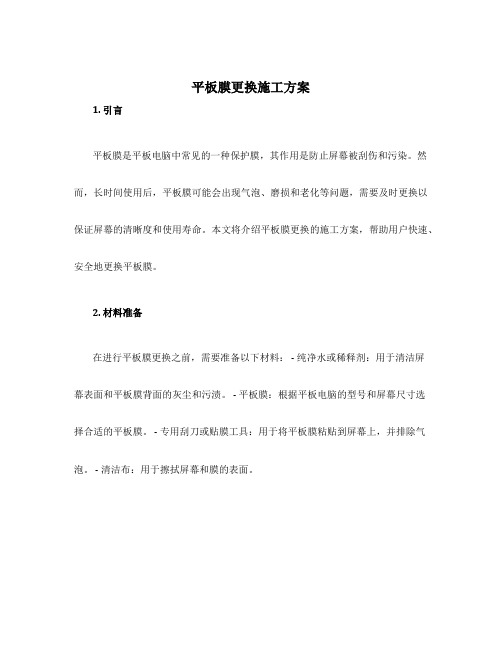
平板膜更换施工方案1. 引言平板膜是平板电脑中常见的一种保护膜,其作用是防止屏幕被刮伤和污染。
然而,长时间使用后,平板膜可能会出现气泡、磨损和老化等问题,需要及时更换以保证屏幕的清晰度和使用寿命。
本文将介绍平板膜更换的施工方案,帮助用户快速、安全地更换平板膜。
2. 材料准备在进行平板膜更换之前,需要准备以下材料: - 纯净水或稀释剂:用于清洁屏幕表面和平板膜背面的灰尘和污渍。
- 平板膜:根据平板电脑的型号和屏幕尺寸选择合适的平板膜。
- 专用刮刀或贴膜工具:用于将平板膜粘贴到屏幕上,并排除气泡。
- 清洁布:用于擦拭屏幕和膜的表面。
3. 操作步骤3.1 准备工作1.关闭平板电脑并将其放置在平整干净的桌面上。
2.使用纯净水或稀释剂将清洁布湿润,并擦拭屏幕表面和平板膜背面,确保无灰尘和污渍。
3.2 移除旧膜1.将平板电脑的屏幕朝上放置,并将专用刮刀或贴膜工具的一个角在屏幕角落下轻轻插入,将旧膜从屏幕上撬起。
2.慢慢地将刮刀或贴膜工具沿着屏幕表面滑动,将旧膜完全撕离。
3.3 清洁屏幕1.使用清洁布将屏幕表面擦拭干净,确保无灰尘和污渍。
2.如果有顽固的污渍,可以再次使用纯净水或稀释剂湿润清洁布,并擦拭。
3.4 安装新膜1.将新膜小心地从包装中取出,注意不要触摸膜的黏胶面。
2.将新膜的一个角对准屏幕的一个角,然后颠倒过来,注意不要将膜粘到屏幕上。
3.确保膜与屏幕完全对齐后,轻轻地将膜放置在屏幕上,避免产生气泡。
4.使用刮刀或贴膜工具将膜顺着屏幕表面慢慢压平,同时排除气泡。
可以将刮刀或贴膜工具从膜中间的一个角开始,逐渐向四周推动,直到贴满整个屏幕。
3.5 完善贴膜1.使用刮刀或贴膜工具将膜表面的气泡逐一排除,在膜表面轻轻刮压。
2.检查膜的边缘是否完全贴合屏幕,如有松弛或起泡,可以用刮刀或贴膜工具再次压紧。
4. 注意事项•在操作过程中要保持手部干净,避免用力过猛导致屏幕破裂或磨损。
•避免将平板膜长时间暴露在阳光下,以防黏胶失去粘性。
[PSP贴膜图文教程] ipad贴膜教程
![[PSP贴膜图文教程] ipad贴膜教程](https://img.taocdn.com/s3/m/05f2192f4a73f242336c1eb91a37f111f1850dc7.png)
2、按照下面照片的步骤清洁屏幕。 (1)用皮老虎吹去 PSP 周围的灰尘。 (2)用镜头笔的细软毛刷刷去较大灰尘。 (3)用擦镜布最后擦去细小灰尘,注意,将擦镜布从左往右轻轻擦三
(1)延凸起部分撕开第一层副膜(保护贴膜的一层薄膜),切记,千万 不要 完全撕开这层副膜,撕开一个角即可,而且千万不要让贴合面暴露 在空气中 很久,容易沾上灰尘。
次,不 要来回擦,这样容易将灰尘左右移动,结果还是在屏幕上。
3、贴膜开始
第1页共1页
本文格式为 Word 版,下载可任意编辑,页眉双击删除即可。
[PSP 贴膜图文教程] ipad 贴膜教程
贴膜前的准备工作 贴膜应该在一个灰尘相对比较少的室内进行,切勿在室外操作。贴膜 前,最好 关闭窗户,有必要的话,最好用吸尘器打扫一下房间(^_^)。 贴膜前的准备:擦镜布一块,清洁照相机镜头的镜 头笔一支、皮老 虎一个、塑料片一片(用信用卡代替也可)、保护膜一块。 本次教程使用的贴膜对象:SONY PSP,由于 PSP 的屏幕比较大,相对 来说贴起来 难度比较大。 贴膜步骤 1、首先,将膜完整取出,延膜下方虚线剪开,就能完整
- 1、下载文档前请自行甄别文档内容的完整性,平台不提供额外的编辑、内容补充、找答案等附加服务。
- 2、"仅部分预览"的文档,不可在线预览部分如存在完整性等问题,可反馈申请退款(可完整预览的文档不适用该条件!)。
- 3、如文档侵犯您的权益,请联系客服反馈,我们会尽快为您处理(人工客服工作时间:9:00-18:30)。
【如何贴出一块好屏幕最简单的iPad完美贴膜教程】
大家也许有这种经历,无论是在iPhone 和iPad上贴膜,都是一种痛苦和纠结的事情,痛苦在哪里?纠结在哪里?
痛苦在:每次新买的贴膜套装,一次一次被自己贴坏,贴歪,铁脏,贴的都是气泡,没有贴完美不说,还浪费了一块膜
纠结在:是否一定不能贴出一块心满意足的完美屏幕,还是一定要忍受那美中不足的小小残缺?又或是只能到街边找人代贴?
其实,您可以完全自己动手,按照笔者的方法,一定可以给您自己贴出一块完美无瑕疵的屏幕,那么就让我们来看看到底如何才能做到?
下文中,笔者用的是一套德国进口的cleanbird iPad套装,将完美贴膜方法介绍给大家:
备用:cleanbird protection lenses for ipad高透套装一套iPad2样机一台
步骤一:除尘
将CLEANBIRD IPAD贴膜套装和IPAD置于干净的环境中,取出CLEANBIRD除尘贴片和贴膜
左侧为CLEANBIRD贴膜,右为CLEANBIRD除尘贴片
根据箭头方向撕下CLEANBIRD除尘贴片
将撕下的CLEANBIRD除尘粘膜平整帖于iPAD表面
稍带片刻后,缓慢撕下除尘膜,可以看见原本停留在iPAD表面的细小尘粒已经被粘去,起到彻底清理的效
在撕去除尘膜之后的iPAD表面此刻是最干净的状态,请小心不要再次污染iPAD表面,置于安全位置,等待贴膜
步骤二:贴膜
拿出CLEANBIRD贴膜,准备贴膜
由STEP1撕开薄膜,并小心准确的贴于iPAD表面,注意配合不要讲空气泡置于贴膜与iPAD表面之间。
由STEP2小心缓慢撕开薄膜,此时膜已经平整停留在iPAD表面
▲完成。
